Elenco di controllo per l'aggiornamento di Server
La configurazione del server è univoca e l'upgrade è un progetto che richiede un lavoro di pianificazione e preparazione per avere successo. Questo elenco di controllo consente di prendere in considerazione tutte le attività che potrebbero essere necessarie per l'aggiornamento e ti indirizza agli articoli della Guida e della Knowledge Base per le procedure dettagliate passo-passo.
Per assistenza nella preparazione o nell'esecuzione dell'aggiornamento, rivolgiti al tuo Account Executive per informazioni sulle opzioni.
|
Avanzate
|
Avanzate
|
|
|
Panoramica sull'upgrade dei server
Testare il processo di upgrade prima di eseguire l'upgrade del Server di produzione è il modo migliore per garantire che il processo di upgrade del server venga eseguito senza problemi nel tuo ambiente di produzione.
Idealmente, inizia con un server Sandbox/Dev/Test della stessa versione ed eseguine l'upgrade, consulta Ambiente Sandbox di Alteryx Server. Se disponi di un ambiente multinodo, il test è efficace anche su un singolo computer che esegue Controller + Interfaccia utente di Server + Worker. In modo analogo, se disponi di MongoDB gestito dall'utente, il ripristino di un backup del database sul Mongo incorporato del computer di test può aiutare a convalidare l'upgrade. Per informazioni su una licenza Sandbox, contatta il tuo account executive.
Come minimo, è necessario installare la versione di destinazione di Designer sul computer di un utente per testare i flussi di lavoro critici nella nuova versione. Per ulteriori informazioni, consulta Installazione di due versioni di Designer sullo stesso computer.
Processo ideale:
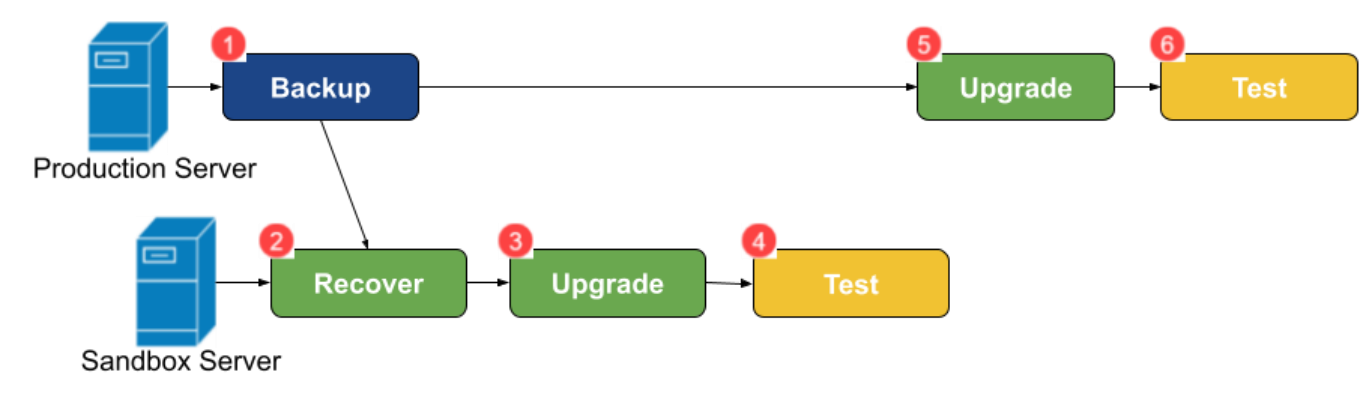
Processo di upgrade dei server
Piano
Domande/Passaggi | Considerazioni/Collegamenti |
|---|---|
Scegli la versione target. | Guida all'upgrade di Server da versione a versione - elementi specifici di cui è necessario tenere conto durante l'upgrade.
|
Scopri la versione corrente per il rollback. | Puoi trovare la versione corrente:
|
Verifica che ci sia spazio libero sufficiente. Importante L'upgrade non riuscirà per mancanza di spazio. | Se utilizzi MongoDB incorporato e la Guida all'upgrade di Server da versione a versione indica che la versione di MongoDB verrà aggiornata, verifica che ci sia spazio libero sufficiente: |
Identifica i flussi di lavoro di convalida. | Identifica i flussi di lavoro per convalidare l'upgrade. Questi sono:
|
Pianifica come gestire il flusso di lavoro pianificato durante l'upgrade. | Per impostazione predefinita, le pianificazioni che devono essere eseguite durante l'aggiornamento di Server verranno rilevate non appena Server e i nodi vengono riavviati. Puoi sospendere tutte le pianificazioni e determinare cosa deve essere eseguito su base individuale (descritto nella sezione UPGRADE). |
Problemi complessi che potrebbero non essere applicabili all'upgrade: | |
I flussi di lavoro utilizzano gli strumenti Connettori? | I connettori vengono installati indipendentemente e devono essere compatibili con la nuova versione di Server. È possibile determinare i connettori e le versioni installati in base ai rispettivi nomi di cartella in %ProgramData%\Alteryx\Tools. Esamina ciascun connettore per verificare la compatibilità con la nuova versione di Server per determinare la compatibilità della versione Server+Connector:
Se la versione Python viene aggiornata come parte dell'upgrade di Server, tutti i connettori basati su Python devono essere reinstallati. Il file YXI prende in considerazione la versione corrente di Python durante il processo di installazione (quindi lo stesso file YXI eseguirà un'installazione diversa quando viene eseguito in versioni di Designer/Server che utilizzano una versione diversa di Python). Visualizza le versioni di Python utilizzate dalle versioni di Server in Alteryx Embedded Python. |
I flussi di lavoro utilizzano lo strumento Python? | |
La tua organizzazione è tenuta a mantenere il supporto del fornitore da parte di MongoDB? | |
MongoDB è gestito dall'utente? | |
Stai passando da MongoDB incorporato a gestito dall'utente? | Non eseguire un upgrade di Server e una migrazione MongoDB contemporaneamente, si tratta di progetti separati. |
Stai passando da on-premise a cloud? | Non eseguire un upgrade di Server e una migrazione al cloud contemporaneamente, si tratta di progetti separati. |
Utilizzi il prodotto Connect? | Aggiorna Connect alla stessa versione di Server. Per ulteriori informazioni, consulta Connect e Caricatori. |
Lavoro di preparazione
Domande/Passaggi | Considerazioni/Collegamenti |
|---|---|
Esecuzione dei controlli pre-upgrade. Importante La mancata esecuzione di questo passaggio è la causa della maggior parte degli errori di upgrade di Server. | |
Esegui lo Strumento Preparazione migrazione tramite crittografia se esegui l'upgrade a o tramite la versione 2022.3. | |
Arresta Server ed esegui il backup di MongoDB e di altre informazioni critiche. | |
Arresta Server. | Ordine: Worker (attendi il completamento dei processi)… Interfaccia utente di Server … Controller … [MongoDB gestito dall'utente] |
Esegui il backup del database Mongo. Importante Uno snapshot del server non è sufficiente in quanto può ripristinare un MongoDB danneggiato se il servizio era in esecuzione al momento della creazione dello snapshot. | Esegui un backup di MongoDB dalla riga di comando (regolare in base alla struttura della cartella).
|
Backup RuntimeSettings.xml, Token del controller e Utente di accesso al servizio. |
|
Esegui facoltativamente il backup di altre impostazioni. | |
Eseguire facoltativamente il backup dello snapshot. | Arresta AlteryxService prima dello snapshot. Se è necessario un rollback, puoi provare a usare lo snapshot, mentre il backup di MongoDB di cui sopra rappresenta il tuo failsafe. |
Upgrade
Domande/Passaggi | Considerazioni/Collegamenti |
|---|---|
Se passi a un nuovo Server o se provi l'upgrade su un Server di test: | |
Esecuzione di un ripristino dell'host di Server su un nuovo server o su un server di test | |
Esegui il test prima dell'upgrade. Avvertimento Non saltare questo passaggio. | Segui la sezione TEST riportata di seguito per assicurarti che la migrazione sia stata eseguita correttamente prima di eseguire l'upgrade per semplificare la risoluzione dei problemi. |
Se esegui l'upgrade sul posto (sulla stessa macchina): | |
Vuoi sospendere le pianificazioni dopo l'upgrade? | Se non vuoi che le pianificazioni vengano eseguite all'avvio del servizio: esegui le impostazioni di sistema Alteryx su ciascun Worker, deseleziona Worker > Generale > Esegui processi non assegnati e assegna al Worker un Tag processo univoco. In alternativa, contatta l'assistenza clienti per ricevere assistenza per l'eliminazione di tutte le pianificazioni. |
Arresto di Server | Ordine: Worker (attendi il completamento dei processi) … Interfaccia utente di Server … Controller … [Mongo gestito dall'utente] |
Upgrade |
Suggerimento Salva il programma di installazione nel caso in cui sia necessario tornare a questa versione dopo un upgrade futuro. |
Avevi un Utente di accesso al servizio nella sezione LAVORO DI PREPARAZIONE? | Reimposta Utente di accesso al servizio dopo l'upgrade: Nell'app Servizi Windows fai > clic con il tasto destro su AlteryxService > Proprietà> Accesso Suggerimento In futuro considera l'utilizzo dell'utente Impostazioni di sistema Alteryx > Worker > Run As in quanto non viene perso durante un upgrade. |
Esecuzione di attività specifiche per la versione |
|
Problemi complessi che potrebbero non essere applicabili all'upgrade: | |
Disponi di un ambiente multi-nodo? | È necessario eseguire l'upgrade di tutti i nodi alla stessa versione. Ordine di riavvio: [Mongo gestito dall'utente] … Controller … Interfaccia utente di Server … Worker |
I flussi di lavoro utilizzano gli strumenti Connettori? | Se i Connettori devono essere aggiornati per rimanere compatibili con la nuova versione del server, installa le versioni di cui è stato eseguito l'upgrade dei Connettori ed elimina le cartelle dei Connettori incompatibili. Quando una versione dei Connettori viene rimossa da Server, i flussi di lavoro esistenti che utilizzano tale versione smettono di funzionare con il messaggio di errore "Errore: Impossibile risolvere il plugin Python 'XXXXX\main.py' (ID strumento: X)". Gli utenti devono:
|
Test
Domande/Passaggi | Considerazioni/Collegamenti |
|---|---|
Se esegui l'aggiornamento, consulta il file di migrazione dello schema MongoDB | Confermare che lo schema è stato migrato alla versione prevista per la nuova versione di Server
Cercare una riga vicino alla fine con un numero che corrisponda allo schema atteso
Consulta la sezione RISOLUZIONE DEI PROBLEMI se la migrazione non è stata completata al livello previsto. |
Test di base dei server | AlteryxService è in esecuzione? È possibile:
|
Test sui flussi di lavoro di convalida | Testare i flussi di lavoro di convalida identificati nella sezione PIANO. Conferma che questi dati non vengono inviati alle sedi di produzione o ai database se ciò produce record duplicati o causa altri problemi di integrità dei dati per l'organizzazione. |
Risoluzione dei problemi
Problemi | Risoluzione dei problemi |
|---|---|
La migrazione dello schema Mongo non è stata completata o si è verificato un errore. | Il motivo più comune è che il flusso di lavoro dei controlli pre-upgrade non sia stato eseguito o che i problemi rilevati non siano stati corretti. |
Errore posizioni rete UNC nel flusso di lavoro che accede alla posizione UNC. | Assicurati che le opzioni Utente run-as o Utente di accesso al servizio sia impostata correttamente e che disponga dei diritti per accedere al percorso di rete. |
Errore ODBC/DSNs durante l'accesso a un database tramite DSN. | Confronta le versioni dei driver ODBC e i DSN di sistema ODBC della vecchia macchina. Cerca le differenze di versione o di ortografia. Scarica i driver supportati. |
Errore Connessione In-DB durante l'accesso a una connessione In-DB. | Copia file dal server originale:
|
Errori dello strumento Connettore | |
Rollback | Se è necessario eseguire il rollback, consulta Downgrade di Alteryx Server . |
Assistenza clienti | L'assistenza clienti può fornire assistenza se riscontri un errore durante il processo di upgrade e non sei in grado di risolverlo con gli articoli di risoluzione dei problemi comuni riportati sopra. Il tuo account executive può indicarti le varie opzioni disponibili per la pianificazione o l'esecuzione di un aggiornamento. Assegnazione delle priorità ai casi Criteri 1:
Criteri 2: livello di assistenza a pagamento |
Cosa fornire all'assistenza clienti? | Per garantire che l'assistenza clienti possa avviare immediatamente la risoluzione dei problemi, includi nella richiesta di assistenza:
|